Oletko etsimässä houkuttelevaa tapaa tehdä esityksesi Prezin avulla? Tässä oppaassa näytän sinulle, kuinka voit vaihe vaiheelta luoda myyntiesityksen kuvitteelliselle muistikorttivalmistajalle. Prosessin aikana tutustut työskentelytapahtoihini ja opit, kuinka toteutan luovia ideoita selkeäksi ja vakuuttavaksi esitykseksi. Sukelletaan yhdessä käytäntöön!
Tärkeimmät havainnot
- Konseptointi on elintärkeää onnistuneelle esitykselle.
- Vektorigrafiikat mahdollistavat grafiikoiden häviöttömän muokkaamisen.
- Huomaamattomat kehykset auttavat sisällön järjestämisessä Prezissä.
- Fade-in-efektien käyttö voi auttaa esittämään tietoja selkeämmin ja houkuttelevammin.
Vaiheittainen opas
Ensimmäinen askel on kehittää selkeä konsepti esityksellesi. Olen suunnitellut tätä esimerkkiä varten kuvitteellisen myyntiesityksen muistikorttivalmistajalle "SD King", joka esittelee innovatiivisen muistikortin, jossa on 1 TB tallennustilaa. Konseptointivaiheessa sinun tulisi miettiä erilaisia ominaisuuksia, joita haluat esitellä.
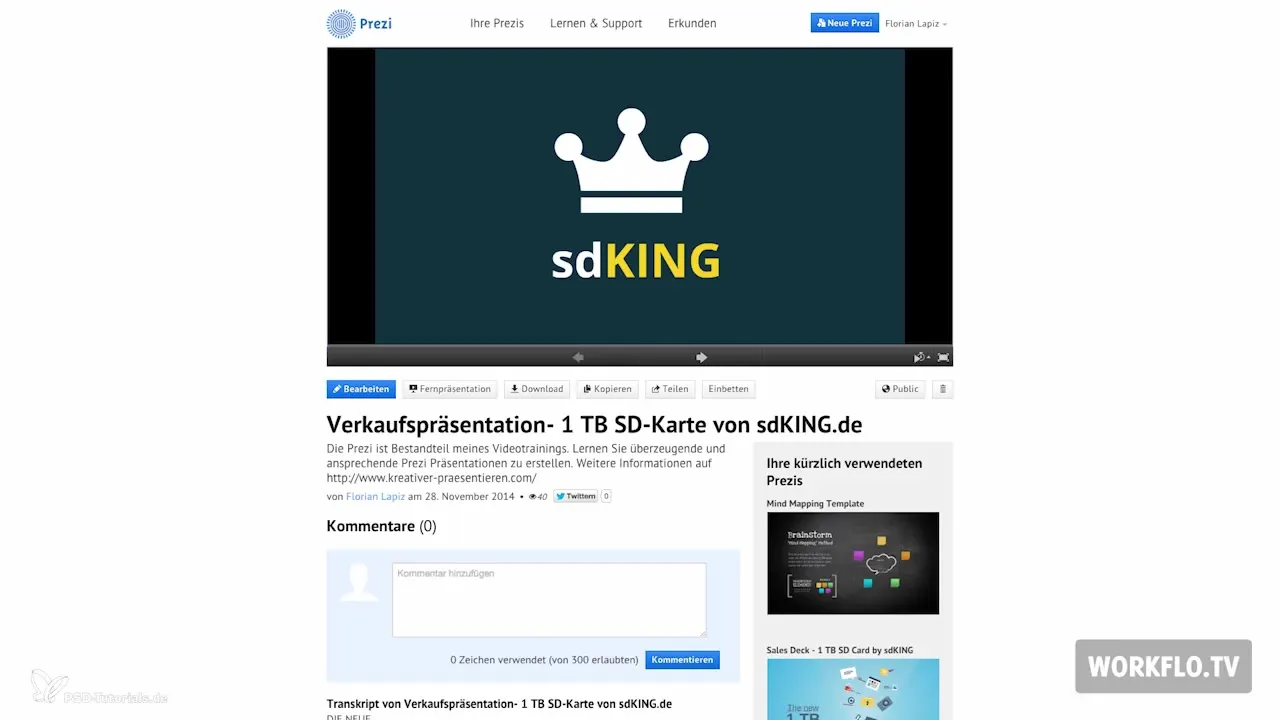
Kun sinulla on käsitys sisällöstä, etsi sopiva grafiikka, joka liittyy aiheeseesi. Käytän usein stock-sivustoja löytääkseni inspiraatiota. Tässä tapauksessa käytän hakutermiä „sdcard“. On tärkeää valita grafiikoita vektorimuodossa, koska ne ovat säädettävissä laadun kärsimättä.
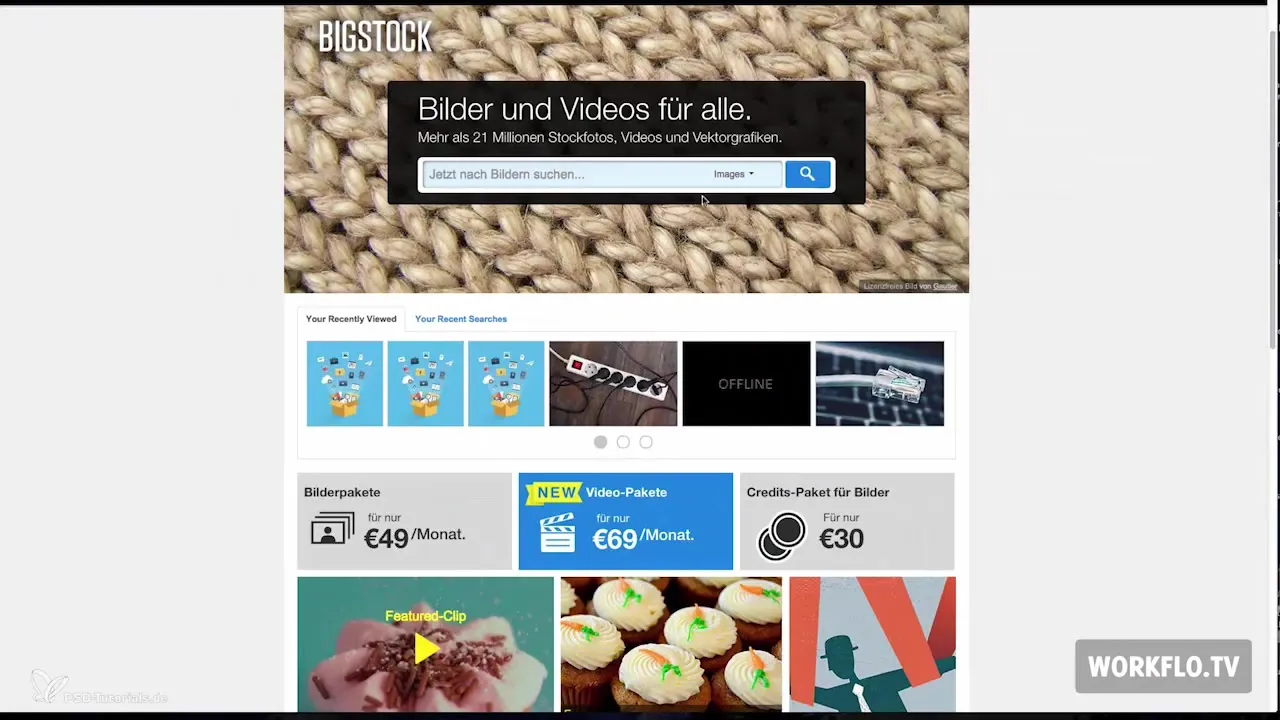
Hakutermillä „Cloud“ olen jo saanut parempia tuloksia, koska löysin grafiikan, joka sisältää useita asiaankuuluvia symboleja. Nämä grafiikat ovat erinomaisia, jotta voidaan visuaalisesti tukea SD-kortin etuja, esimerkiksi toistopainikkeen symboli sillä määrällä elokuvia, joita voidaan tallentaa.

Seuraava vaihe on näiden grafiikoiden muokkaus. Avasin Adobe Illustratorin leikatakseni halutut elementit, kuten toistopainikkeen, ja viedäkseni ne vektorimuodossa. Tämä mahdollistaa niiden lisäämisen Preziin ilman laadun heikkenemistä.
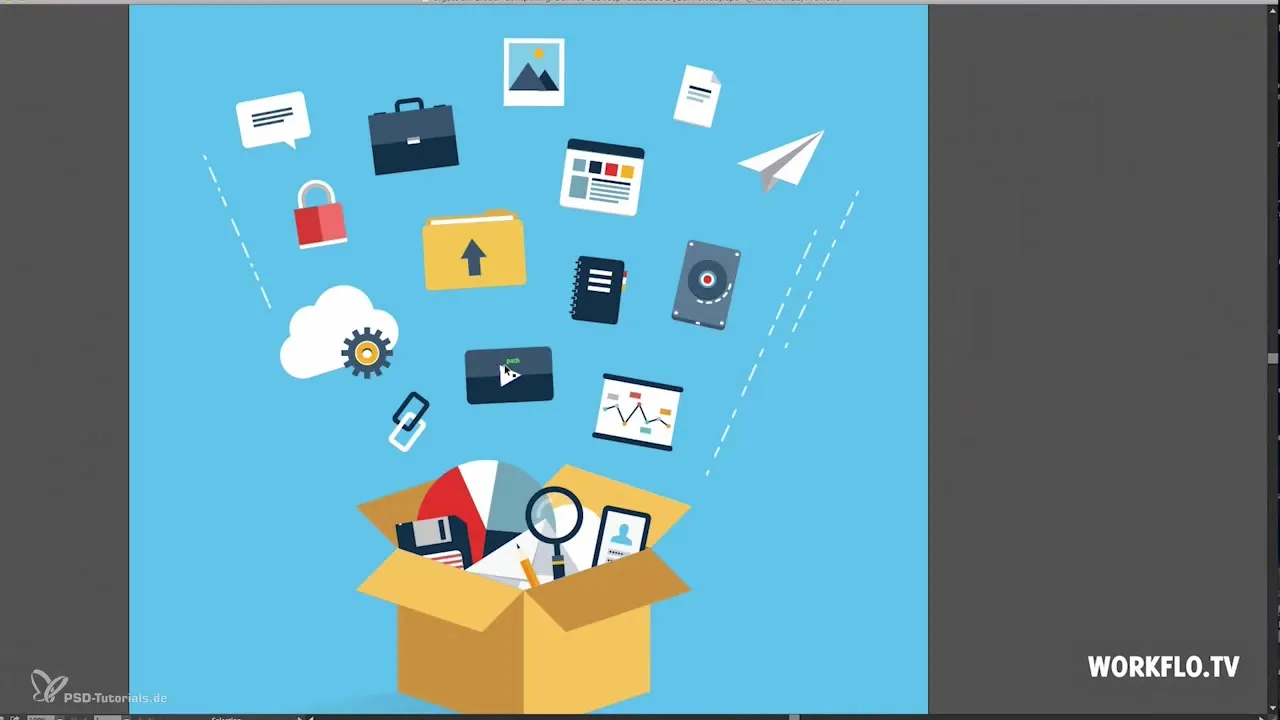
Kun olen muokannut grafiikoita, palaan Preziin ja lataan kaikki elementit. Latauksen jälkeen aloitan taustasta. Valitsen sen ja säädän sen kokoa konseptini mukaiseksi.
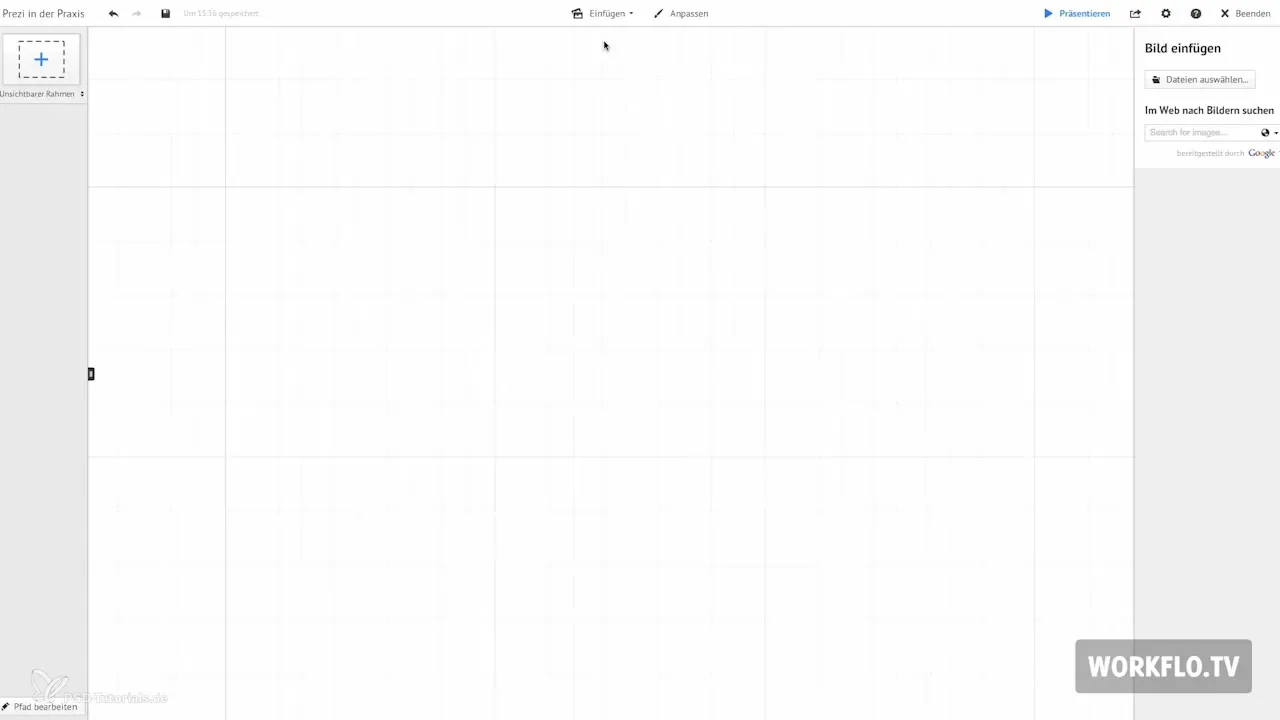
Nyt sijoitan SD-kortin haluamaani paikkaan esityksessä. Tarvittaessa voin siirtää elementtejä taustan taakse, jos ne eivät ole näkyvissä. Teen tämän napsauttamalla hiiren oikealla painikkeella elementtiä ja valitsen "Taustalle".
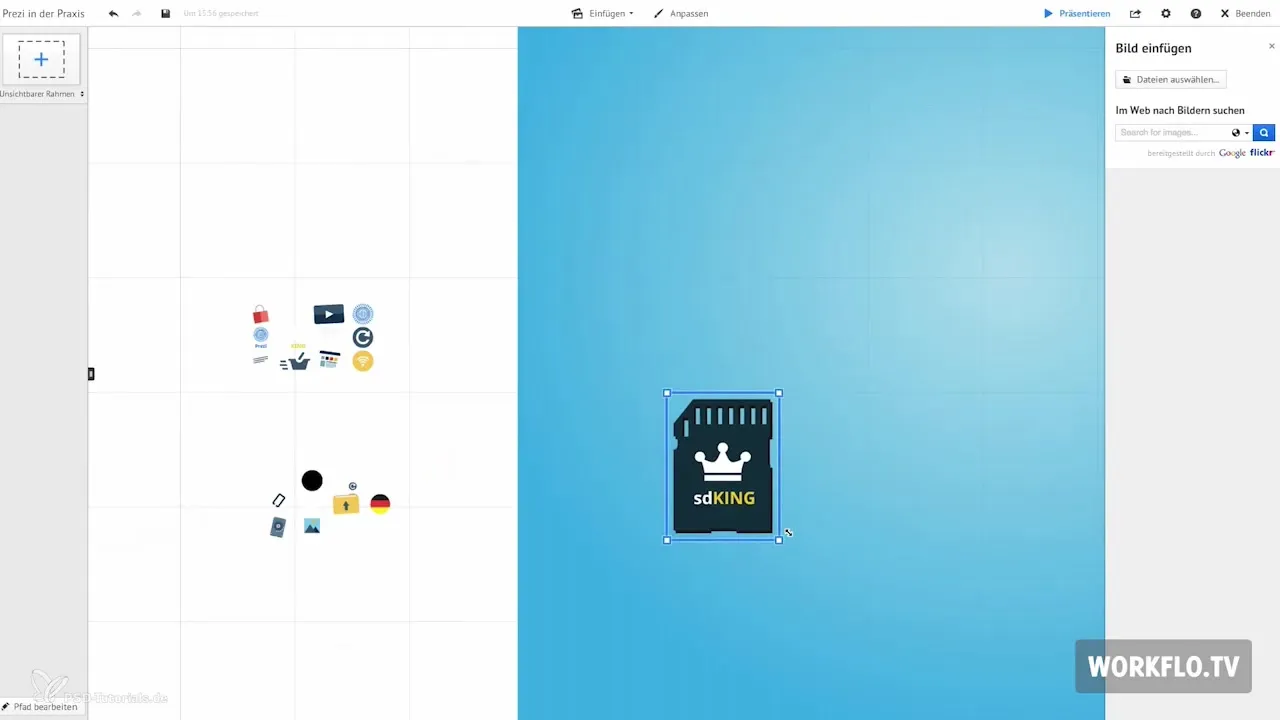
Tehdäkseni esityksestä visuaalisesti houkuttelevamman, työskentelen huomaamattomien kehysten kanssa. Nämä kehykset määrittävät näyttöalueet eri elementeille. On tärkeää, että nämä on sijoitettu oikein, jotta kaikki näyttää hyvältä.
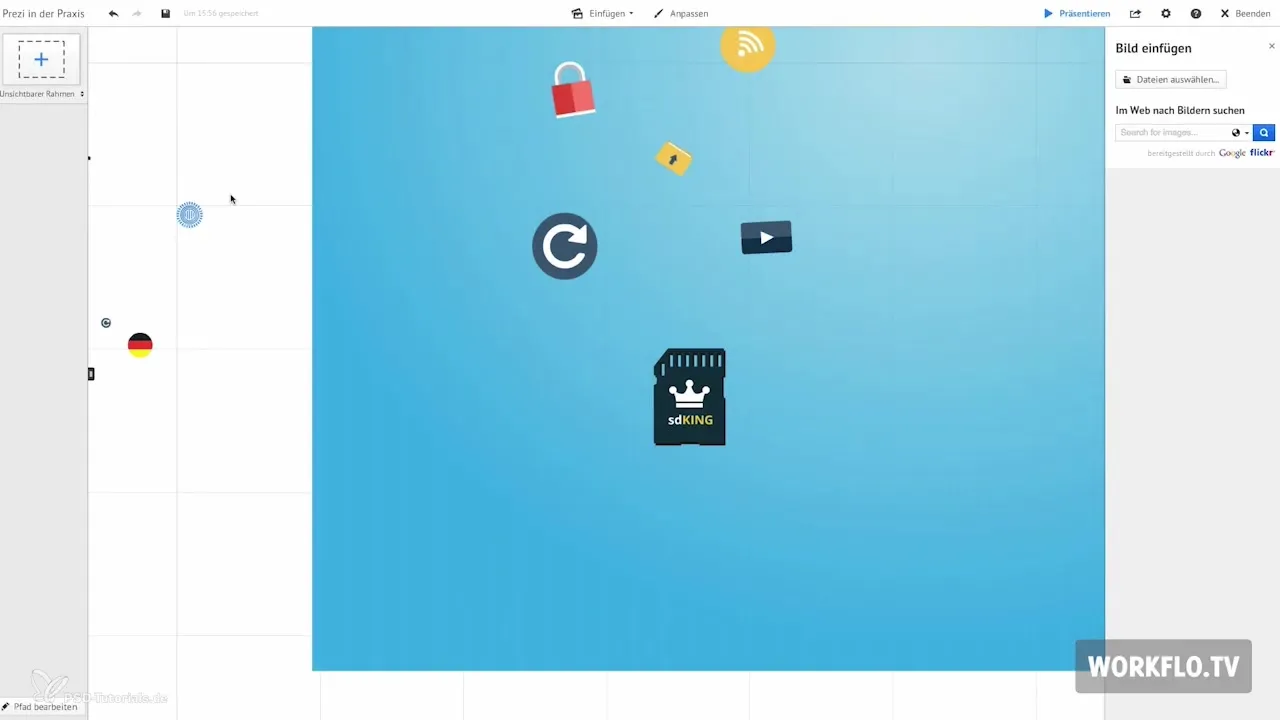
Joillekin elementeille, kuten Saksan kartalle, käytän fade-in-efektiä. Näin ne ilmestyvät yksi kerrallaan. Aktivoidaksesi tämän efektin, siirry "Muokkaa"-osioon ja napsauta tähtiä, joista valitset haluamasi elementit, jotka haluat näkyviin.
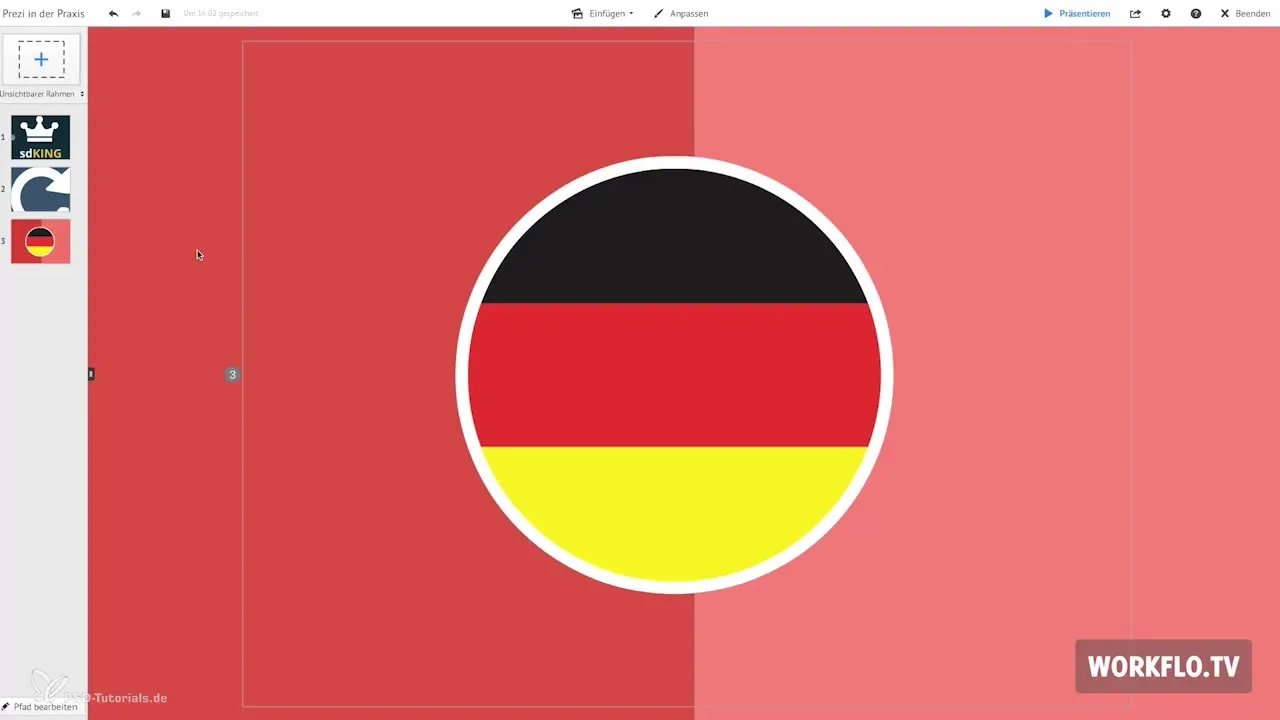
Jos haluat integroida erilaisia fontteja esitykseesi, suosittelen sivustoa prezmaven.com. Sieltä voit siirtyä "Palvelut Vinkit ja Tempyt"-välilehdelle "lisää fontteja". Valitsen fontin "Nunito". Lisää sen esityksesi, menemällä CSS-editoriin ja säätämällä fonttia otsikolle, tekstille ja alalauskeelle.
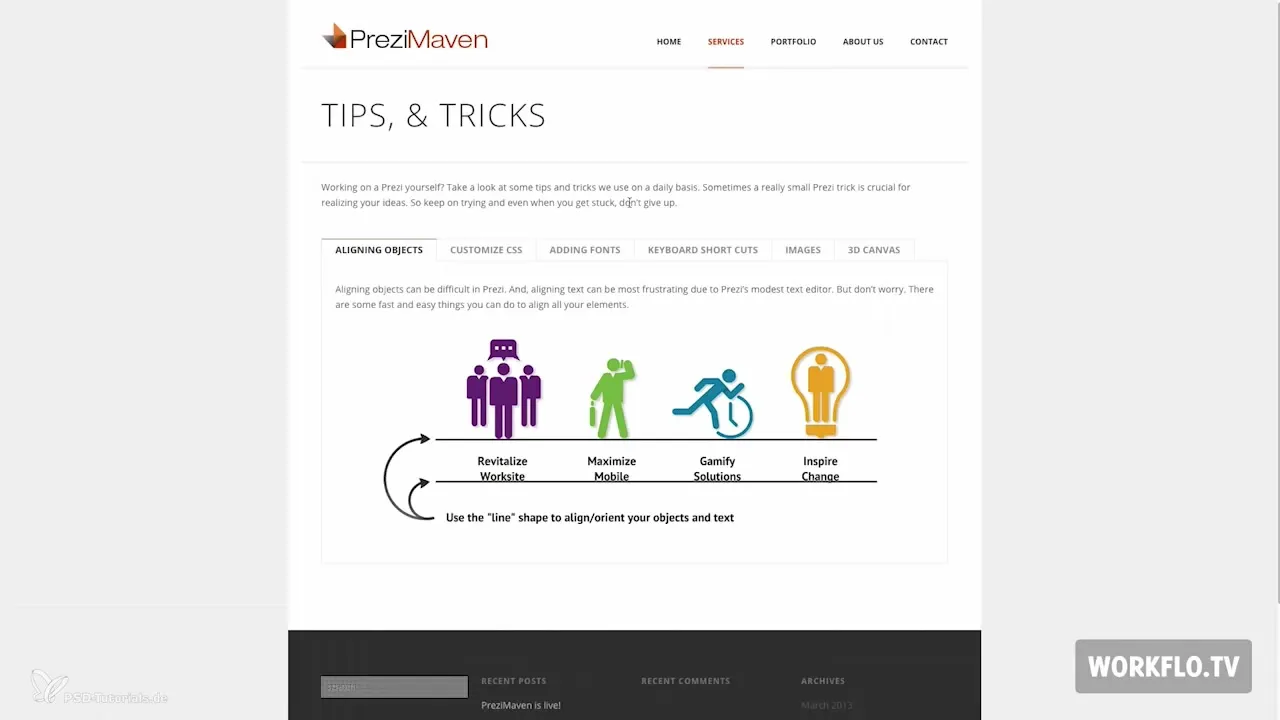
Kun olet säätänyt kaikki asetukset, voit optimoida asettelusi. Huomioi, että kaikki elementit ovat tasaisesti ja houkuttelevasti sijoitettu. Voit käyttää visuaalisia apuvälineitä, kuten katkoviivoja, auttamaan kohdistamisessa.
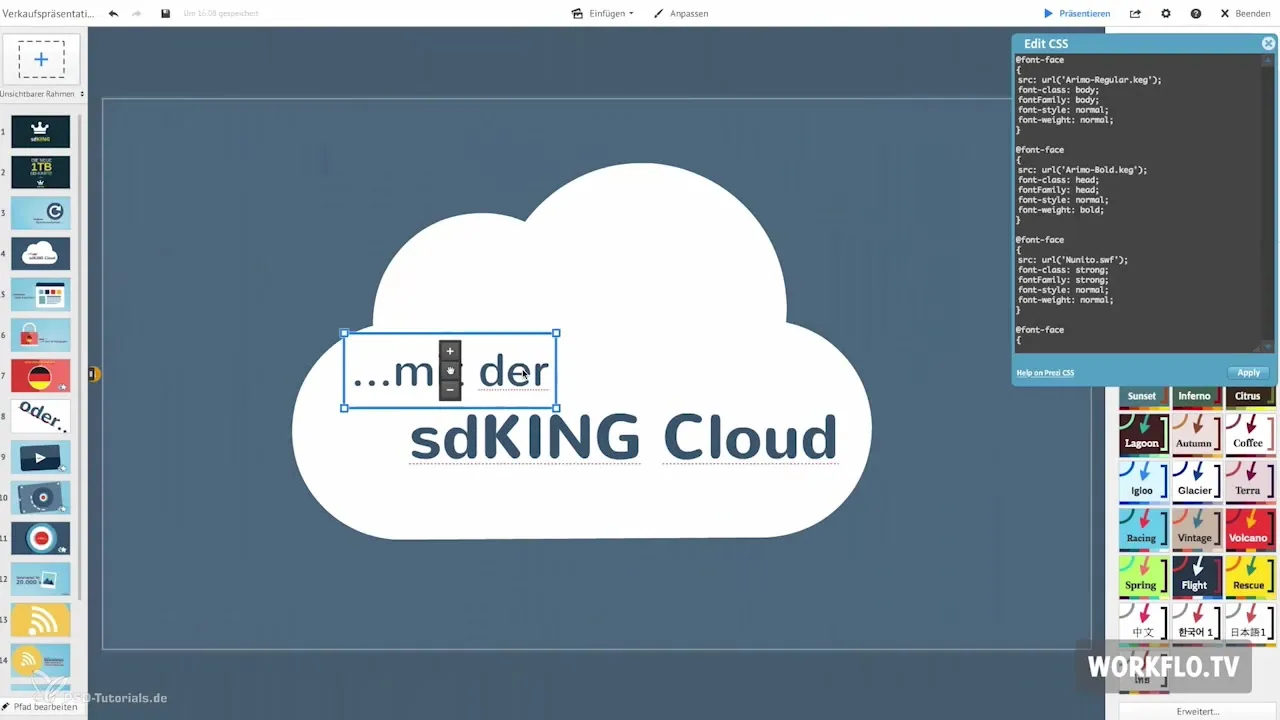
Tärkeä vinkki on tallentaa usein käytetyt grafiikat suosikkikansioon. Tämä helpottaa myöhempää lisäämistä. Voit esimerkiksi liittää sisältöä vetämällä ja pudottamalla ja siirtää sen suoraan esitykseesi.
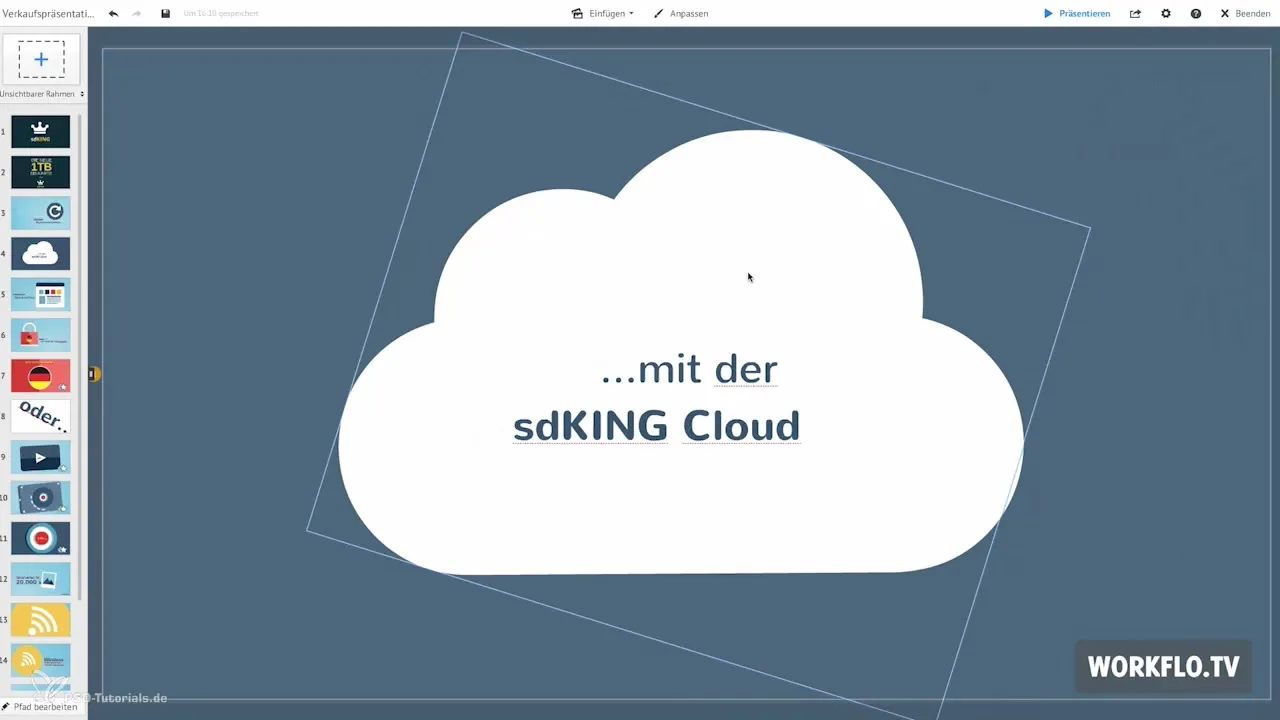
Konseptointivaihe on ratkaiseva menestyksesi kannalta. Usein sopivaa aihetta ei löydy heti, joten on hyvä idea etsiä inspiraatiota eri kuvapankeista. Toivon, että pystyin antamaan sinulle hyödyllisen katsauksen prosessista ja toivotan sinulle hauskaa oman esityksesi kokeilemiseen!
Yhteenveto – Prezi aloittelijoille: myyntiesitysten laatiminen
Olet nyt saanut kattavan oppaan myyntiesitysten tekemiseen Prezillä. Noudattamalla vaiheita konseptoinnista grafiikan valintaan ja asettelun suunnitteluun voit luoda vaikuttavia esityksiä tekijöillä, jotka vangitsevat yleisösi.
Usein kysytyt kysymykset
Mikä on Prezi?Prezi on pilvipohjainen esitystyökalu, joka mahdollistaa dynaamiset ja interaktiiviset esitykset.
Kuinka lataan grafiikoita Preziin?Siirry esitykseesi ja napsauta “Lisää sisältö”, jotta voit lisätä grafiikoita.
Mitkä ovat vektorimuodot ja miksi ne ovat tärkeitä?Vektorimuodot mahdollistavat grafiikoiden häviöttömän skaalaamisen, mikä tarkoittaa, että ne pysyvät terävinä myös suurennettaessa.
Kuinka käytän fade-in-efektejä Prezissä?Valitse elementti ja siirry "Muokkaa" aktivoidaksesi fade-in-efektit.
Missä voin löytää ilmaisia fontteja Preziin?Voit löytää ja integroida ilmaisia fontteja sivustoilta kuten prezmaven.com.


